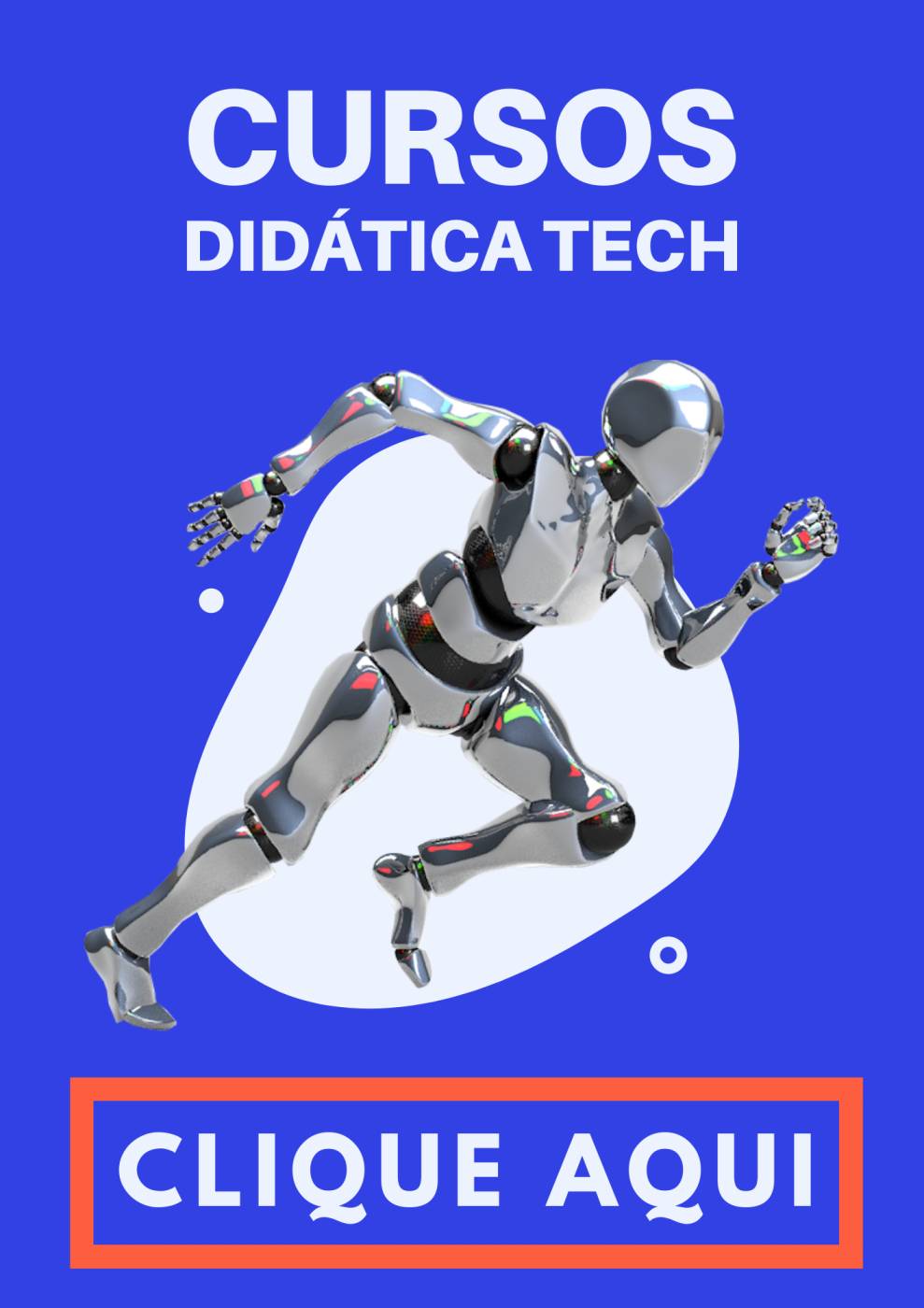A automação de tarefas e o uso de scripts no Linux abrem um novo mundo de eficiência e produtividade para usuários e administradores de sistemas. Independentemente de você ser um entusiasta do Linux, um desenvolvedor buscando otimizar seu fluxo de trabalho, ou um profissional de TI responsável por manter servidores rodando sem contratempos, compreender a potentia dos scripts Bash é fundamental. Este texto serve como uma introdução abrangente a este vasto tópico, projetado para equipá-lo com o conhecimento necessário para iniciar sua jornada na automação de tarefas dentro do ecossistema Linux.
Embarcar na aprendizagem de scripts Bash pode parecer desafiador no início, mas com a orientação correta, você logo descobrirá que é uma habilidade incrivelmente valiosa e, surpreendentemente, acessível. Neste artigo, abordaremos desde os conceitos básicos até elementos mais complexos da criação de scripts no Linux. Prepare-se para desbloquear um novo nível de controle sobre seus sistemas Linux.
1. Introdução ao Linux e sua interface de linha de comando
O Linux, um sistema operacional poderoso e versátil, é a espinha dorsal de inúmeros dispositivos e servidores em todo o mundo. Sua flexibilidade e robustez têm sido fundamentais para a operação de infraestruturas críticas e o desenvolvimento de tecnologias inovadoras. Uma das facetas mais poderosas do Linux é a sua interface de linha de comando (CLI), uma ferramenta inestimável para a execução eficiente de tarefas.
Por que a CLI?
A CLI do Linux oferece um controle sem precedentes sobre o sistema, permitindo que os usuários executem tarefas complexas com comandos simples. Ao contrário das interfaces gráficas do usuário (GUI), que podem ocultar funcionalidades essenciais por trás de menus e ícones, a CLI coloca todo o poder do Linux ao alcance dos seus dedos. Isso é especialmente útil para automação, onde operações repetitivas podem ser simplificadas ou consolidadas em scripts.
2. O que são scripts Bash e sua importância na automatização de tarefas no Linux
Scripts Bash são arquivos de texto que contêm uma série de comandos que a linha de comando do Linux pode executar. Bash, que significa Bourne Again Shell, é uma melhoria do original Bourne Shell (/bin/sh), oferecendo funcionalidades mais ricas e uma melhor experiência de usuário. Os scripts Bash tornam possível automatizar tarefas complexas, tornando as operações do sistema mais eficientes e confiáveis.
Automatização ao seu alcance
Imagine ter que realizar uma tarefa tediosa diariamente, como limpar arquivos temporários ou atualizar seu sistema. Realizar essas tarefas manualmente não é apenas propenso a erros, mas também ineficiente. Aqui entra a importância dos scripts Bash: eles permitem que você automatize essas tarefas, garantindo que sejam realizadas exatamente da mesma maneira, todas as vezes. Isso não apenas economiza tempo, mas também aumenta a confiabilidade das operações do seu sistema.
3. Configurando o ambiente no Linux para começar a escrever scripts Bash
Antes de mergulhar no mundo dos scripts Bash, é crucial configurar adequadamente o seu ambiente Linux. Isso envolve entender o editor de texto disponível no seu sistema, saber como tornar os scripts executáveis e familiarizar-se com a localização ideal para armazenar seus scripts para fácil acesso.
Escolhendo um editor de texto
O primeiro passo é escolher um editor de texto com o qual você se sinta confortável. O Linux oferece várias opções, desde o nano, amigável para iniciantes, até o poderoso vim. A escolha é sua, e cada editor tem suas próprias características e comandos.
Tornando scripts executáveis
Um script precisa ser marcado como executável antes que o Linux possa rodá-lo. Isso é feito usando o comando chmod +x nomedoseuscript.sh. Este passo simples é fundamental para a execução de qualquer script Bash.
4. Estrutura básica de um script Bash: shebang, comentários e permissões de execução
Todo script Bash começa com um “shebang” (#!/bin/bash), que informa ao sistema para usar o Bash para interpretar o script. Comentários, iniciados com #, são cruciais para manter seus scripts compreensíveis, permitindo que você e outros saibam o que cada parte do script faz. Finalmente, como mencionado anteriormente, garantir que seu script tenha as permissões de execução corretas é essencial para sua funcionalidade.
Shebang e sua importância
O shebang não é apenas uma linha qualquer. Ela é essencial para garantir que seu script seja interpretado pelo bash, independentemente de qual shell o usuário esteja utilizando. Isso adiciona uma camada de portabilidade aos seus scripts, permitindo que eles sejam executados em diferentes ambientes sem problemas.
Com uma compreensão sólida destes conceitos fundamentais, você está agora preparado para iniciar sua jornada no mundo fascinante da automação e scripts Bash no Linux. Esteja você automatizando tarefas simples ou complexas, os scripts Bash oferecem uma maneira poderosa e flexível de aumentar sua produtividade e eficiência.
5. Variáveis em Bash: declaração, atribuição e utilização
As variáveis em Bash são fundamentais para armazenar e manipular dados. A declaração de uma variável é bastante direta, não necessitando de um tipo específico. Para atribuir um valor, basta fazer nome_da_variável=valor. Lembre-se de não adicionar espaços antes ou depois do sinal de igual (=).
Declaração e atribuição
Um exemplo prático seria:
nome="Linux" echo "Bem-vindo ao $nome!"
Neste caso, a variável nome armazena a string “Linux”, que é posteriormente acessada no comando echo.
Utilização eficaz de variáveis
As variáveis podem ser usadas para armazenar caminhos de arquivos, opções de comandos, resultados de cálculos e muito mais, tornando os scripts mais legíveis e fáceis de manter.
6. Operadores de teste para tomada de decisões: strings, arquivos e números
Para que os scripts Bash possam tomar decisões, os operadores de teste são usados para avaliar condições. Estes podem verificar desde a igualdade entre strings até a existência de arquivos.
Testando strings
Exemplo com strings:
if [ "$nome" == "Linux" ]; then echo "O nome é Linux" else echo "O nome não é Linux" fi
Testando arquivos
Exemplo com arquivos:
if [ -e "$arquivo" ]; then echo "O arquivo existe" else echo "O arquivo não existe" fi
Testando números
Exemplo com números:
if [ "$numero" -gt 10 ]; then echo "O número é maior que 10" else echo "O número é menor ou igual a 10" fi
7. Estruturas de controle: if-then-else, case e loops (for, while, until)
As estruturas de controle permitem que um script tome diferentes caminhos de execução, repita operações e muito mais.
Uso do if-then-else
O exemplo anterior sobre testar strings demonstra o uso básico do if-then-else, essencial para a tomada de decisões baseadas em condições.
O comando case
O case simplifica a verificação de múltiplas condições. Exemplo:
case "$nome" in Linux) echo "Sistema é Linux";; Windows) echo "Sistema é Windows";; *) echo "Sistema desconhecido";; esac
Loops: for, while, until
Loops permitem a repetição de comandos. O for é ótimo para iterar sobre listas:
for i in 1 2 3; do echo "Número $i" done
O while e until executam enquanto uma condição é verdadeira ou até que se torne verdadeira, respectivamente.
8. Funções em scripts Bash: definição, passagem de argumentos e retorno de valores
As funções em Bash permitem agrupar comandos para reutilização e melhor organização do código. Uma função é definida da seguinte forma:
minha_funcao() {
echo "Função chamada"
}
Passagem de argumentos
Argumentos podem ser passados para funções de forma posicional, acessados dentro da função como $1, $2, etc. Exemplo:
cumprimentar() {
echo "Olá, $1"
}
cumprimentar "Mundo"
Retorno de valores
Uma função pode retornar um valor usando o comando return, que terminará a função e opcionalmente retornará um status de saída (um número entre 0 e 255). Para retornar strings ou outros valores, o padrão é usar o comando echo dentro da função e capturar a saída quando a função é chamada.
9. Lidando com entradas e saídas: leitura de dados do usuário e manipulação de arquivos
A habilidade de um script Bash em interagir com o usuário e manipular arquivos é fundamental para a sua eficácia. Ao aprender como capturar entrada do usuário e como ler e escrever em arquivos, você amplia significativamente o espectro de problemas que seus scripts podem resolver.
Leitura de dados do usuário
Para ler dados fornecidos pelo usuário, utilizamos o comando read. Um exemplo prático é solicitar ao usuário que digite seu nome e armazená-lo em uma variável para uso posterior:
read -p "Informe seu nome: " nome
echo "Olá, $nome!"Neste código, -p permite apresentar uma mensagem ao usuário, e a variável nome armazena a entrada do usuário, que pode ser utilizada em outras partes do script.
Manipulação de arquivos
Scripts Bash podem criar, ler, escrever e deletar arquivos. Comandos como echo, touch, cat, e rm são frequentemente usados para manipular arquivos:
- echo pode ser usado para adicionar conteúdo a um arquivo:
echo "Novo conteúdo" >> arquivo.txt - touch cria um novo arquivo vazio:
touch novo_arquivo.txt - cat lê e exibe o conteúdo de um arquivo:
cat arquivo.txt - rm exclui um arquivo:
rm arquivo_antigo.txt
Esses comandos permitem que os scripts manipulem arquivos de maneira poderosa e automatizada.
10. Ferramentas de filtragem e manipulação de texto: grep, awk, sed
O Linux oferece ferramentas poderosas para trabalhar com texto, tornando fácil encontrar, substituir, organizar e manipular dados dentro de arquivos. As ferramentas grep, awk e sed são essenciais para qualquer pessoa que queira tirar o máximo proveito dos scripts Bash.
grep
grep é uma ferramenta de busca que permite encontrar linhas dentro de arquivos que correspondam a um padrão especificado. Por exemplo, para encontrar todas as linhas que contenham a palavra “erro” em um arquivo de log, você usaria:
grep "erro" arquivo_de_log.logawk
awk é uma linguagem de programação e uma ferramenta útil para processamento de texto. Ela é especialmente poderosa para analisar e manipular campos de dados em arquivos de texto. Um uso comum do awk é somar os valores de uma coluna específica:
awk '{soma += $2} END {print soma}' arquivo.txtAqui, $2 refere-se ao segundo campo (ou coluna) de cada linha no arquivo.
sed
sed, o editor de fluxo, é uma ferramenta que faz manipulações de texto baseadas em expressões regulares. Um uso comum é substituir todas as ocorrências de uma string por outra em um arquivo:
sed 's/antigo/novo/g' arquivo.txtEste comando substitui todas as instâncias de “antigo” por “novo” no arquivo especificado.
11. Programando tarefas recorrentes com cron e crontab
Automatizar tarefas para que elas sejam executadas em intervalos regulares é uma função chave dos scripts Bash. O cron é um agendador de tarefas no Linux que executa comandos ou scripts em horários pré-determinados.
Configurando o cron
Para definir uma tarefa recorrente, você utiliza o crontab, um arquivo de configuração do cron. Por exemplo, para executar um script todos os dias às 2 da manhã, você editaria o crontab como segue:
0 2 * * * /caminho/para/seu_script.shEsta linha significa: no minuto 0, da hora 2, de qualquer dia do mês, de qualquer mês, e em qualquer dia da semana, execute o script especificado.
12. Tratamento de erros e depuração de scripts Bash
Tratar erros adequadamente em seus scripts Bash é fundamental para garantir a robustez e a confiabilidade de suas automações. A depuração permite você encontrar e corrigir erros mais rapidamente.
Tratamento de erros
Uma prática comum é usar set -e, que faz com que o script Bash encerre sua execução em qualquer comando que retorne um status de saída diferente de zero (indicando erro).
set -ePara uma gestão mais sofisticada de erros, você pode usar estruturas if ou loops junto com testes de status de saída.
Depuração
A depuração pode ser realizada adicionando set -x ao seu script, o que imprime cada comando antes de executá-lo, juntamente com os seus argumentos. Isso facilita rastrear a origem de eventuais erros.
set -xOutra técnica eficaz é redirecionar saídas e erros para arquivos de log, permitindo uma análise detalhada após a execução do script.
13. Scripts Bash para automatização de backups
A automatização de backups é fundamental para a segurança de dados, possibilitando a recuperação de informações em caso de perda ou dano. Os scripts Bash no Linux oferecem uma maneira eficiente e confiável para automatizar esse processo essencial.
Criando um Script de Backup Simples
Um script de backup básico pode envolver a cópia de arquivos importantes para um diretório ou dispositivo de armazenamento externo. Utilizando comandos como rsync ou tar, é possível criar um backup compactado e atualizado dos seus dados críticos.
Automatização através do Cron
Para garantir que os backups sejam realizados regularmente sem intervenção manual, podemos utilizar o cron, um agendador de tarefas no Linux. Configurando uma tarefa cron, seu script de backup pode ser executado automaticamente em intervalos definidos, como diariamente ou semanalmente.
14. Exemplos práticos: automação de atualizações do sistema e limpeza de arquivos temporários
Automatizar tarefas de manutenção do sistema não apenas economiza tempo, mas também ajuda a manter seu sistema Linux seguro e eficiente.
Atualizações do Sistema
Um script Bash pode ser configurado para atualizar automaticamente o pacote de software do sistema, usando comandos como apt-get update e apt-get upgrade no Debian e derivados. Esse processo pode ser agendado via cron, garantindo que seu sistema esteja sempre atualizado.
Limpeza de Arquivos Temporários
Arquivos temporários podem acumular no sistema ao longo do tempo, ocupando espaço desnecessário. Criar um script que limpe periodicamente esses arquivos usando comandos como rm ou utilitários como bleachbit pode liberar espaço e melhorar o desempenho do sistema.
15. Segurança e melhores práticas em scripts Bash
Ao escrever scripts Bash, é crucial aderir a práticas que assegurem a segurança e eficiência do seu código. Isso envolve desde a estruturação do script até a manipulação de dados sensíveis.
Validação de Entradas
É importante validar todas as entradas para evitar a execução de comandos mal-intencionados que possam comprometer a segurança do sistema. Utilizar expressões regulares para verificar os dados antes de processá-los é uma prática recomendada.
Uso de Citações
Para prevenir a interpretação errônea de variáveis e comandos, é recomendado o uso de citações duplas ao redor das variáveis. Isso garante que o valor da variável seja tratado como uma única entidade.
Princípio do Privilégio Mínimo
Scripts devem ser executados com o menor nível de privilégio necessário para realizar a tarefa. Utilize comandos como sudo somente quando estritamente necessário, a fim de minimizar riscos de segurança.
16. Recursos adicionais e onde continuar aprendendo sobre scripts Bash e automatização no Linux
A jornada de aprendizado em scripts Bash e automatização no Linux é contínua e repleta de recursos disponíveis. Aqui estão algumas direções para continuar evoluindo suas habilidades:
Documentação Oficial e Manuais
A documentação oficial do Bash e manuais de comandos Linux (man pages) são excelentes pontos de partida para aprofundar seu conhecimento.
Cursos Online e Tutoriais
Plataformas como Coursera, Udemy, e YouTube oferecem cursos que vão desde o básico até níveis avançados em scripts Bash e administração Linux. Tutoriais práticos também estão amplamente disponíveis nessas plataformas.
Comunidades e Fóruns
Participar de comunidades como Stack Overflow, Reddit (especificamente subreddits como r/linux e r/bash), e fóruns dedicados ao Linux pode enriquecer seu aprendizado através da troca de conhecimentos e experiências com outros usuários e especialistas.
Lembre-se, a prática leva à perfeição. Não tenha medo de experimentar e aplicar o que aprendeu em projetos reais ou mesmo contribuir com projetos de código aberto. Assim, você não apenas aprimora suas habilidades mas também dá algo em retorno à comunidade que tanto apoia o crescimento individual e coletivo.
Leia também: